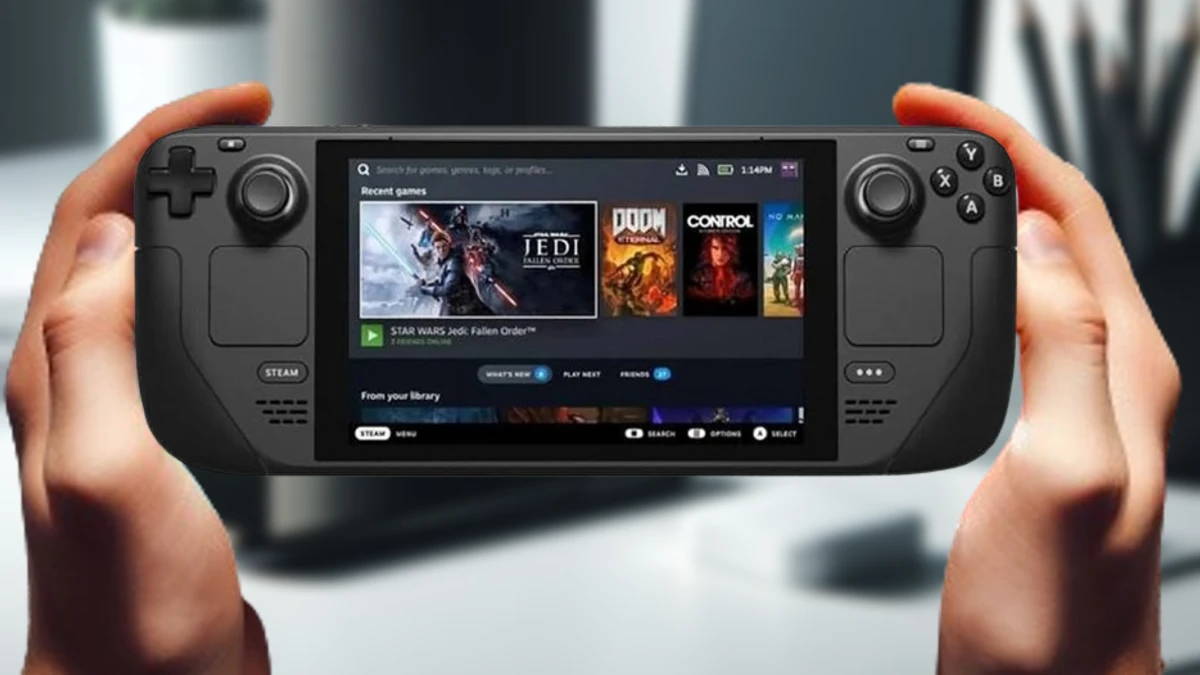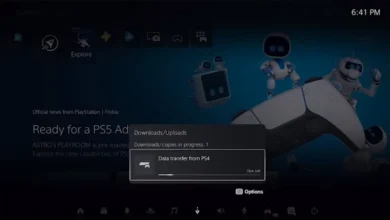O Steam Deck, lançado em fevereiro de 2022, é um console portátil para jogos que utiliza o sistema operacional SteamOS. Equipado com um processador AMD Zen 2 e uma GPU AMD RDNA 2, o Steam Deck oferece aos jogadores a oportunidade de rodar jogos da biblioteca Steam em qualquer lugar.
Um dos recursos que contribuem para a experiência de jogo portátil no Steam Deck é o FSR, abreviação de FidelityFX Super Resolution. Essa tecnologia da AMD aprimora e otimiza a resolução dos jogos para rodarem com mais detalhes sem comprometer a taxa de quadros. Isso é especialmente útil para o Steam Deck, que pode ter dificuldade em alcançar resoluções mais altas em alguns jogos.
Este tutorial explica o que é FSR e como ativá-lo no Steam Deck. Seguindo os passos descritos, você poderá melhorar a qualidade visual dos seus jogos sem sacrificar o desempenho.
O que é FSR?
FSR, ou FidelityFX Super Resolution, é uma tecnologia desenvolvida pela AMD para aprimorar e otimizar a resolução dos jogos, permitindo que eles rodem com mais detalhes sem comprometer significativamente a taxa de quadros. Com o FSR, os jogadores podem desfrutar de gráficos mais nítidos e detalhados, mesmo em hardware que pode ter dificuldade em alcançar resoluções mais altas.
Por que é importante para o Steam Deck?
Para um dispositivo como o Steam Deck, que oferece a flexibilidade de jogar uma ampla variedade de jogos em um formato portátil, o FSR é particularmente útil. Como o Steam Deck pode enfrentar desafios para atingir resoluções mais altas em determinados jogos, especialmente quando conectado a um monitor para uma tela maior, o FSR pode ajudar a otimizar o desempenho gráfico, garantindo uma experiência de jogo suave e detalhada.
Além disso, a Valve relatou que o uso do FSR pode até mesmo economizar significativamente a vida útil da bateria do Steam Deck para determinados jogos, o que é uma vantagem adicional para os jogadores que desejam prolongar sua experiência de jogo portátil.
Como ativar o FSR no Steam Deck?
Ativar o FSR no seu Steam Deck é um processo relativamente simples. Siga estes passos para começar a aproveitar os benefícios do FSR em seus jogos:
1. Pressione o botão QAM (Menu de acesso rápido): enquanto estiver em um jogo que deseja otimizar, pressione o botão “…” do lado direito do Steam Deck para abrir o menu de acesso rápido.
2. Navegue até a seção Desempenho: no menu, desça até chegar à seção Desempenho, indicada pelo ícone da bateria.

3. Selecione Visualização avançada: na seção “Desempenho”, selecione a opção “Visualização avançada” para acessar todos os recursos disponíveis.
4. Ajuste o controle deslizante Filtro de escala: role para baixo até encontrar o controle deslizante “Filtro de escala” e deslize totalmente para a direita até selecionar a configuração que diz FSR.

5. Ajuste a nitidez FSR: logo abaixo do controle deslizante Filtro de escala, você encontrará a opção de nitidez FSR. Você pode maximizá-la por enquanto, mas pode voltar a ajustá-la mais tarde, dependendo do jogo e das preferências pessoais.
6. Reduza a resolução do jogo: para habilitar o FSR, você precisará reduzir a resolução do jogo nas configurações do próprio jogo. Procure uma opção para definir a resolução, geralmente encontrada na seção de vídeo ou gráficos. Defina a resolução significativamente abaixo do nível nativo ou padrão, preferencialmente 720p ou inferior, para permitir que o Steam Deck reconheça a situação e acione o FSR.

7. Ajuste as configurações da tela, se necessário: se você não notar imediatamente alterações na resolução com uma taxa de quadros mais alta, verifique as configurações da tela. Tente alternar entre o modo de tela inteira para ver se isso ajuda. Lembre-se de que pode ser necessário ajustar as configurações de resolução para obter os melhores resultados, já que o desempenho do FSR pode variar dependendo do jogo.
Dicas:
- O FSR pode funcionar melhor para aumentar a taxa de quadros ou a resolução, dependendo do jogo.
- Experimente diferentes configurações de nitidez e resolução para encontrar o melhor resultado para cada jogo.
- A Valve relata que o FSR pode economizar significativamente a vida útil da bateria do Steam Deck.
Solução de problemas
Problema: Não noto nenhuma alteração na resolução ou taxa de quadros após ativar o FSR.
Possíveis soluções:
- Verifique se o FSR está ativado no menu QAM do Steam Deck.
- Certifique-se de que a resolução do jogo está definida significativamente abaixo do nível nativo ou padrão.
- Tente ativar e desativar o modo de tela inteira nas configurações do jogo.
- Reinicie o Steam Deck.
Problema: O FSR está causando problemas visuais no jogo, como distorção ou artefatos.
Possíveis soluções:
- Reduza a nitidez FSR no menu QAM do Steam Deck.
- Experimente diferentes configurações de resolução para encontrar um equilíbrio entre qualidade visual e desempenho.
- Desative o FSR e veja se o problema persiste.
Ao seguir esses passos simples, você poderá ativar o FSR no seu Steam Deck e desfrutar de uma experiência de jogo aprimorada, com gráficos mais detalhados e uma taxa de quadros mais suave, tornando cada sessão de jogo ainda mais imersiva e envolvente. Experimente o FSR hoje e veja a diferença que pode fazer em seus jogos favoritos no Steam Deck!